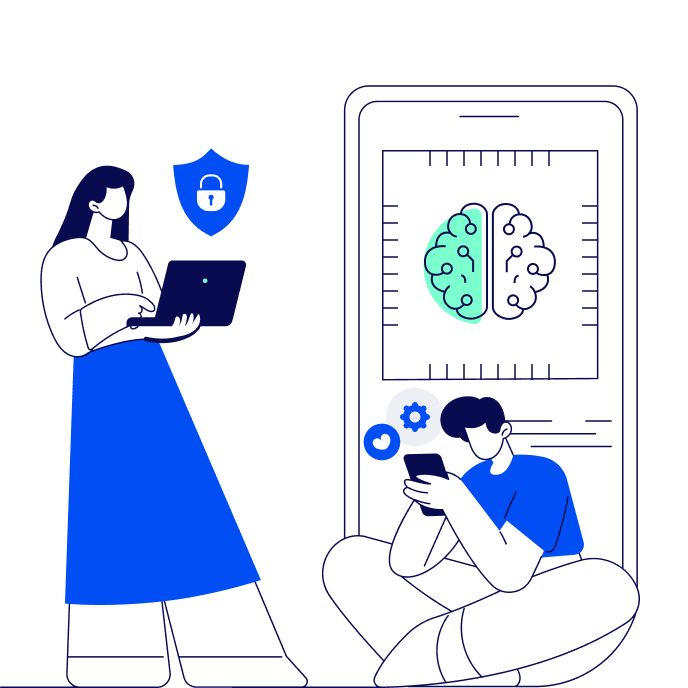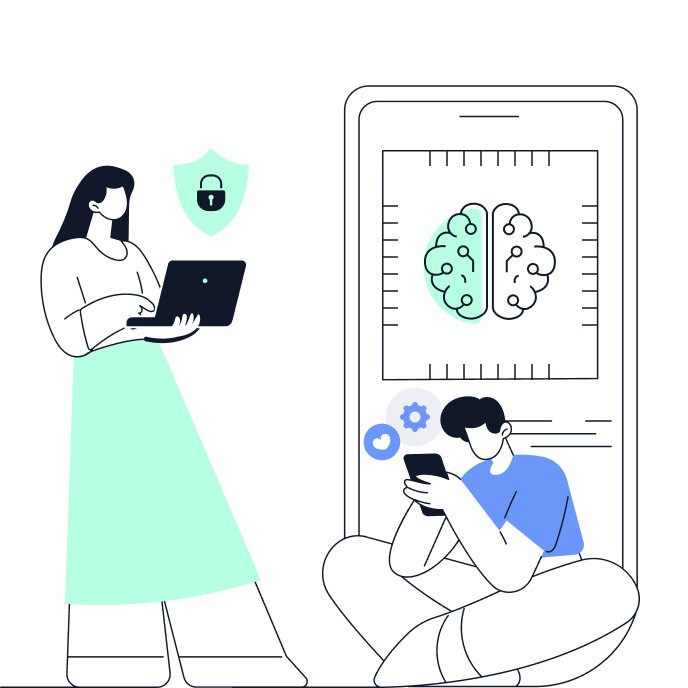iPhone : comment changer l’application par défaut pour vos messages, emails ou appels
Pour se conformer au DMA, Apple offre désormais la possibilité de choisir d’autres applications par défaut, mais aussi de supprimer des applications préinstallées.
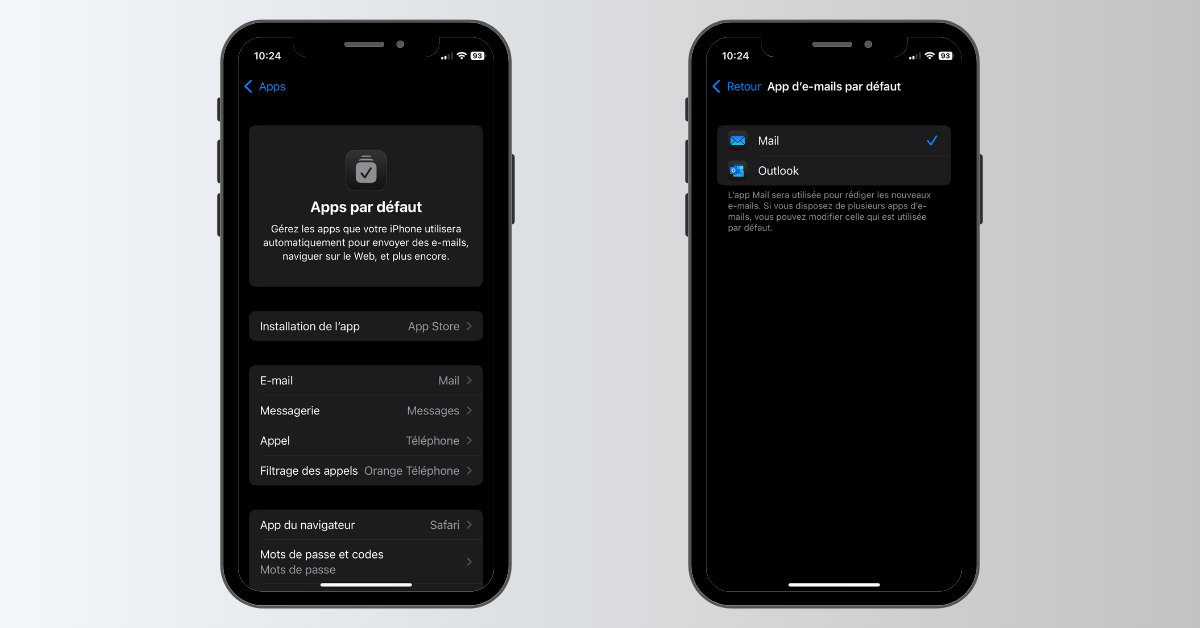
Apple a tenu sa promesse. Depuis le déploiement de la version iOS 18.2, ce mercredi 11 décembre 2024, les résidents de l’Union européenne bénéficient d’un nouveau menu dans l’application Réglages, leur permettant de choisir leurs applications par défaut – et ainsi de s’affranchir des solutions préinstallées sur l’iPhone, comme Téléphone, Messages ou Mail. Cette nouvelle possibilité, annoncée par la firme dans un billet de blog publié au mois d’août, vise à répondre aux exigences du Digital Market Acts (DMA).
Autre avancée majeure, introduite sur iOS 18.2 : il est aussi possible de supprimer la plupart des applications « fournies avec l’iPhone », comme Safari, Météo ou Calculette. Et même l’App Store.
Comment modifier les applications par défaut sur iOS 18.2
Si cette nouveauté ne figurait pas dans la note de mise à jour d’iOS 18.2, partagée par Apple, les utilisateurs européens ont bien accès à un menu dans l’application Réglages de l’iPhone, nommé Apps par défaut.
En pratique, ce menu permet de définir les applications que votre « iPhone utilisera automatiquement » pour certaines tâches, comme l’envoi d’emails, la navigation sur le web, les appels téléphoniques ou le remplissage de mots de passe. Toutefois, comme l’on pouvait s’y attendre, Apple ne propose pas pléthore d’alternatives. Par exemple, au moment de l’écriture de cet article, il n’est pas encore possible de remplacer Messages par WhatsApp.
Dans les futures mises à jour logicielles, de nouveaux paramètres par défaut seront proposés pour l’envoi de messages, la traduction de texte, la gestion des mots de passe et du clavier ou le filtrage des appels, prévient Apple.
Pour définir vos applications par défaut, procédez ainsi (voir image de une) :
- Ouvrez l’application Réglages,
- Choisissez Apps,
- Cliquez sur Apps par défaut, situé en haut de l’écran,
- Choisissez l’une des catégories, puis sélectionnez une nouvelle application par défaut.
Comment supprimer une application préinstallée sur l’iPhone avec iOS 18.2
Pour supprimer une application préinstallée sur l’iPhone, il faut suivre la même procédure que pour une application tierce. Depuis l’écran d’accueil, il suffit de maintenir une pression prolongée sur l’application, puis de cliquer sur Supprimer l’app. Celle-ci sera alors retirée de votre bibliothèque d’applications.
Si vous avez supprimé une application par erreur, pas de panique : il vous suffit de vous rendre sur l’App Store pour la télécharger à nouveau. Dans le cas où vous auriez supprimé le magasin d’applications, rendez-vous dans le menu Apps par Défaut, dans Apps, puis cliquez sur Installation de l’app.


Évaluez BDM
Simple ou compliqué, ennuyeux ou captivant... nous avons besoin de vous pour améliorer notre site. Quelques minutes suffisent !
Je donne mon avis